Resumen de la IA
¿Sus correos electrónicos de formularios de contacto van a spam cuando se activa la respuesta? Lo entendemos. Es frustrante darse cuenta de que tus mensajes no llegan a sus destinatarios.
En este artículo, analizaremos los problemas de entregabilidad del correo electrónico, incluidos los motivos por los que sus mensajes se envían a spam y las medidas sencillas que puede tomar para solucionarlos.
¿Por qué los formularios de contacto van al spam?
Cuando envías un correo electrónico, suceden muchas cosas entre bastidores. Por ejemplo, ¿sabías que cada correo electrónico recibe una puntuación de spam? Cuanto mayor sea, más probable es que el mensaje no llegue nunca a su destinatario.
¿Qué afecta a la puntuación de spam? En resumen, las características de un correo electrónico determinan si va o no a la carpeta de spam. Hay varios factores que influyen en la puntuación de un correo electrónico, pero a continuación se describen brevemente algunos de los más comunes:
- Su servidor está en una lista negra
- Común con el alojamiento compartido
- Puede ser el resultado de una infección por malware o hacker
- Enviar muchas imágenes y archivos adjuntos
- Las imágenes y los archivos adjuntos aumentan la puntuación de spam
- Los archivos de gran tamaño y los adjuntos múltiples afectan a la puntuación
- Envío desde un dominio TLD poco habitual
- .biz, .work, .shop son ejemplos de este tipo de gTLD (TLD no asociados a una zona geográfica)
- Elige un dominio de primer nivel tradicional, como .com, para reducir las probabilidades de acabar en spam.
- No cumplir los requisitos antispam
- Si WPForms no envía correo electrónico a Gmail, es probable que no estés cumpliendo los requisitos antispam de Google.
¿Cuál es la razón más probable por la que los correos electrónicos de formularios de contacto van al spam?
Muchos clientes de WPForms nos preguntan: ¿dónde van los datos de WPForms?
Si no recibes notificaciones de tus formularios, es una buena pregunta. Los correos electrónicos que no llegan suelen acabar en la carpeta de spam.

Este no es un problema exclusivo de WPForms. La mayoría de los correos electrónicos de WordPress son vulnerables debido a la forma en que se envían. En pocas palabras, los correos electrónicos del formulario de contacto se envían a través de un servidor que no está configurado para enviar correos electrónicos.
Además, sus correos electrónicos pueden carecer de la autenticación adecuada para indicar a los proveedores de correo electrónico que no son spam.
Cuando esto ocurre, es posible que el mensaje no se entregue o que quede atrapado en los filtros de spam y acabe en la carpeta de correo no deseado, para nunca ser visto.
¿Cómo evito que los correos electrónicos de formularios de contacto vayan a la papelera?
Puede configurarlo para que los envíos de formularios en su sitio web activen una confirmación o respuesta automática por correo electrónico. Si alguien rellena un formulario en tu sitio, quieres que reciba la respuesta activada.
Para evitar que los correos electrónicos de los formularios de contacto vayan a la papelera, debes asegurarte de que pasen por un proveedor de servicios de correo electrónico para que estén correctamente autenticados. Los correos que no están autenticados tienden a marcarse como spam.
Cómo arreglar los correos electrónicos de formularios de contacto que van a Spam
Para solucionar sus problemas de entregabilidad de correo electrónico, le mostraremos cómo utilizar el plugin WP Mail SMTP para enviar los correos electrónicos de su sitio web a través de un servidor de correo configurado correctamente con la autenticación adecuada.
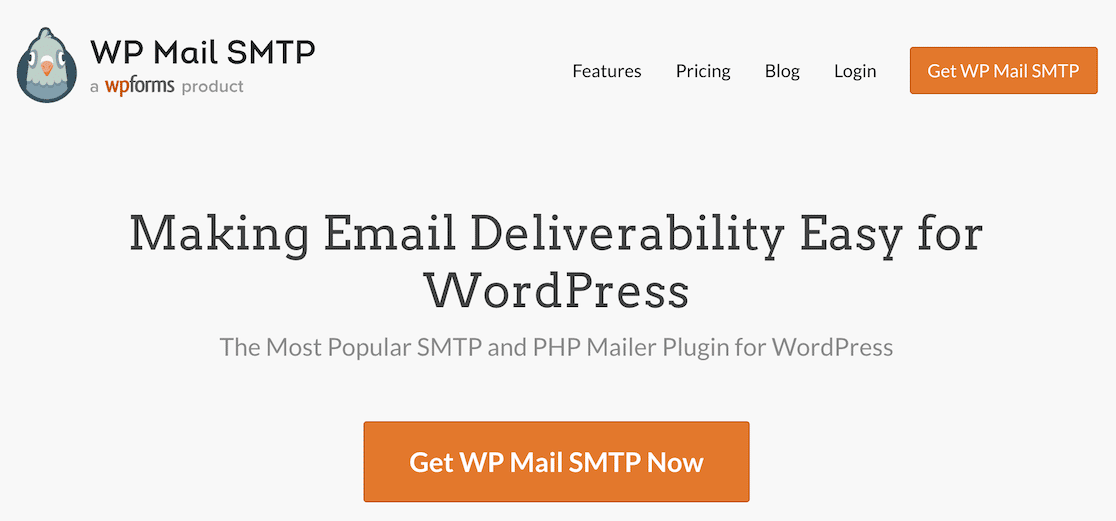
WP Mail SMTP soluciona ambos problemas ayudándole a conectar su sitio a un servicio de terceros que enviará todos sus correos electrónicos de WordPress. A este tipo de plataforma la llamamos mailer, y empezarás por elegir cuál quieres usar.
Si desea obtener más información, hemos escrito una revisión completa de WP Mail SMTP para explicar todas sus características.
En este artículo
- ¿Por qué los formularios de contacto van al spam?
- ¿Cuál es la razón más probable por la que los correos electrónicos de formularios de contacto van al spam?
- ¿Cómo evito que los correos electrónicos de formularios de contacto vayan a la papelera?
- Cómo arreglar los correos electrónicos de formularios de contacto que van a Spam
- 1. Crear una cuenta de Mailer y autenticar su dominio
- 2. Descargar e instalar WP Mail SMTP
- 3. Inicie el asistente de configuración y conecte su proveedor de correo electrónico
- 4. Establezca la dirección de correo electrónico y el nombre del remitente
- 5. Activar registros detallados por correo electrónico y resumen semanal
- 6. Ajustar la configuración del formulario
1. Crear una cuenta de Mailer y autenticar su dominio
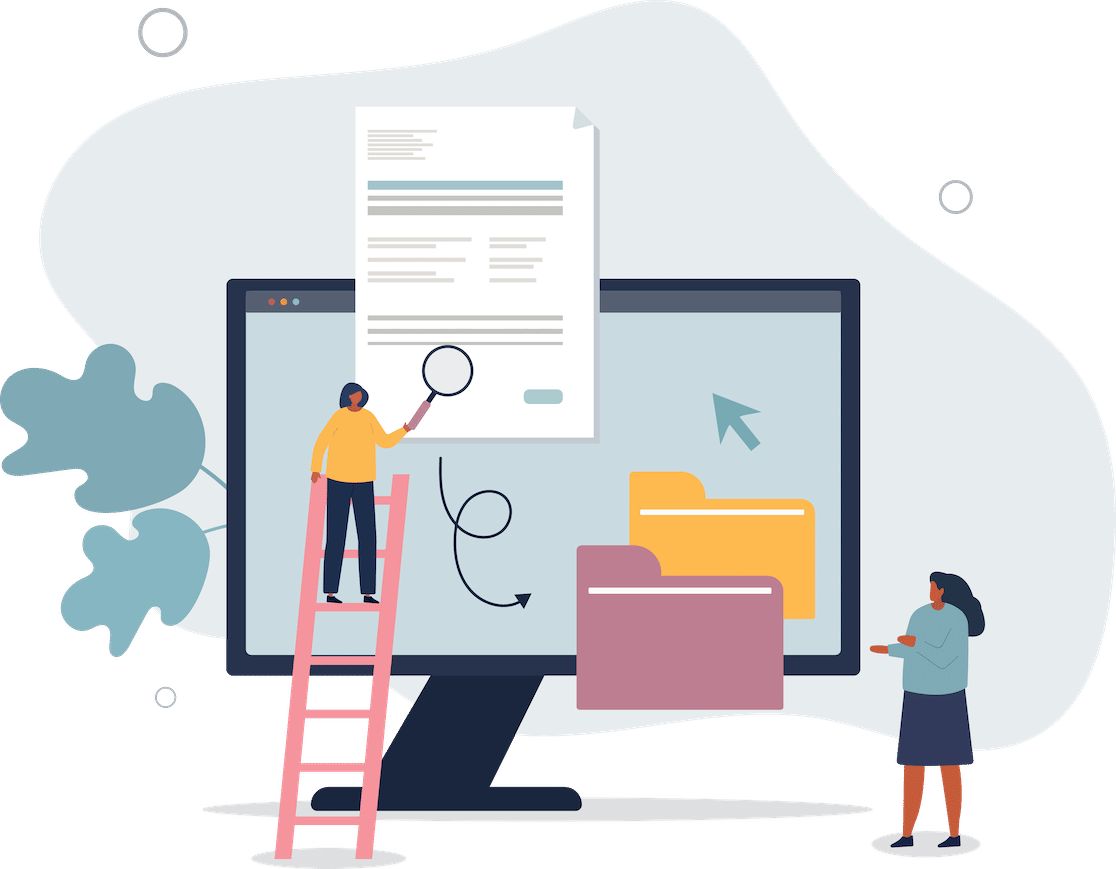
Lo primero que tendrás que hacer es darte de alta en un servicio de correo. Consulta la documentación del servicio de correo que hayas elegido haciendo clic en los enlaces siguientes para obtener instrucciones paso a paso sobre cómo configurar correctamente tu cuenta.
- EnviarCapa
- SMTP.com
- Sendinblue
- Espacio de trabajo Google/Gmail
- Mailgun
- Matasellos
- SendGrid
- SparkPost
- Otros SMTP
- Amazon SES
- Microsoft 365/Outlook.com
- Zoho Mail
Hemos descubierto que SendLayer, SMTP.com y Sendinblue son las mejores opciones. Como proveedores de correo electrónico transaccional, están bien equipados para gestionar grandes volúmenes de mensajes automatizados, como correos electrónicos de formularios de contacto.
Algunos remitentes de correo requieren que autentifiques tu dominio añadiendo registros DNS a la configuración de tu dominio.
Ten en cuenta que cada proveedor de correo proporciona registros DNS diferentes, por lo que tienes que ir a la página del servicio y completar la configuración. Sin embargo, hay algunos, como Gmail, que no los proporcionan en absoluto.
Utilice los enlaces anteriores para acceder a la documentación del servicio elegido y nuestra guía le guiará a través de la configuración y la autenticación del dominio.
2. Descargar e instalar WP Mail SMTP
Después de configurar su proveedor de correo electrónico y autenticar su dominio, el siguiente paso es descargar e instalar WP Mail SMTP.
En primer lugar, tendrá que seleccionar su plan.
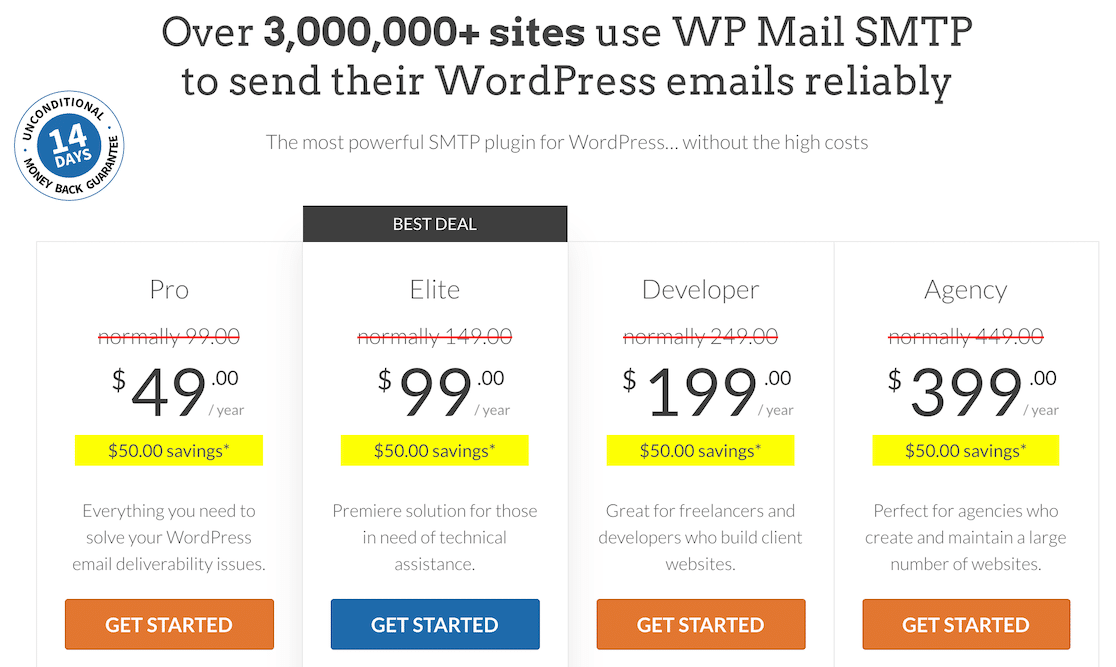
Una vez inscrito, recibirá un archivo .zip que podrá descargar.
Después de eso, subes ese archivo a WordPress para instalar el plugin.
En el panel de control de WordPress, haga clic en Plugins en el menú de la barra lateral izquierda y, a continuación, en Añadir nuevo.
Localice la opción Cargar Plugin en la parte superior de esa página.

Suba el archivo .zip con el plugin WP Mail SMTP.
SMTP, o Simple Mail Transfer Protocol, es el estándar de la industria para el envío de correos electrónicos con métodos de autenticación adecuados, con el fin de garantizar la entregabilidad del correo electrónico. Por eso sugerimos usar el plugin WP Mail SMTP.
De lo contrario, es posible que no reciba notificaciones sobre sus formularios, que sus correos electrónicos de formularios acaben en una carpeta de spam o que se enfrente a toda una serie de otros problemas con sus tipos de entrega.
3. Inicie el asistente de configuración y conecte su proveedor de correo electrónico
Una vez instalado el plugin, debe ejecutar el asistente de configuración. El primer paso es conectar la cuenta del servicio de correo electrónico que configuraste en el Paso 1 para asegurarte de que los correos del formulario de contacto se envían correctamente.
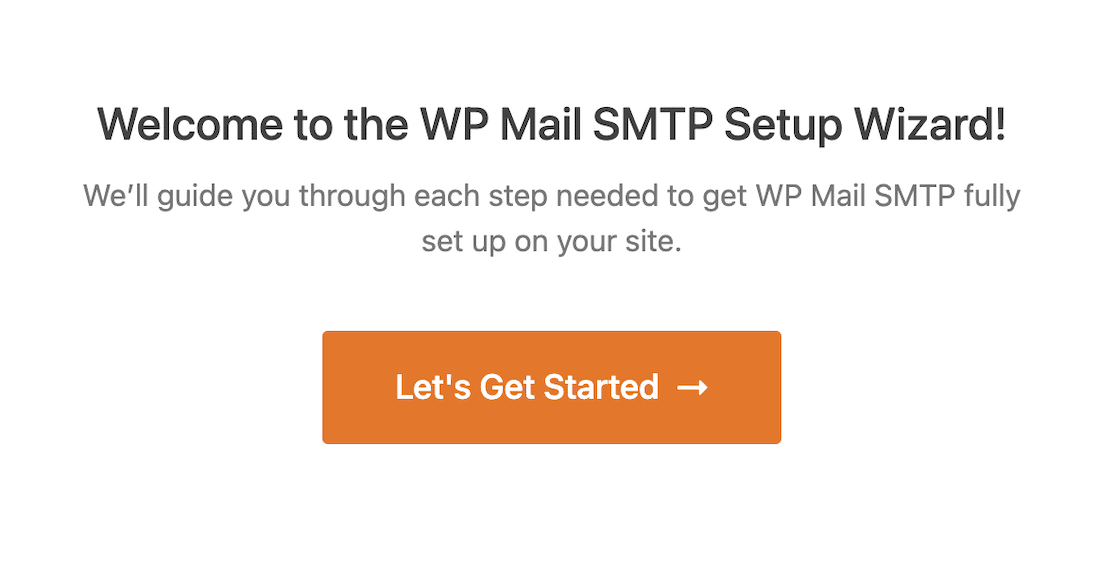
Lo primero que debe hacer es seleccionar el proveedor de correo electrónico que desea utilizar de la lista de servicios que WP Mail SMTP soporta.
Debe seleccionar el proveedor de correo electrónico que utilizó en el paso 1 para autenticar su dominio. Esto es muy importante.
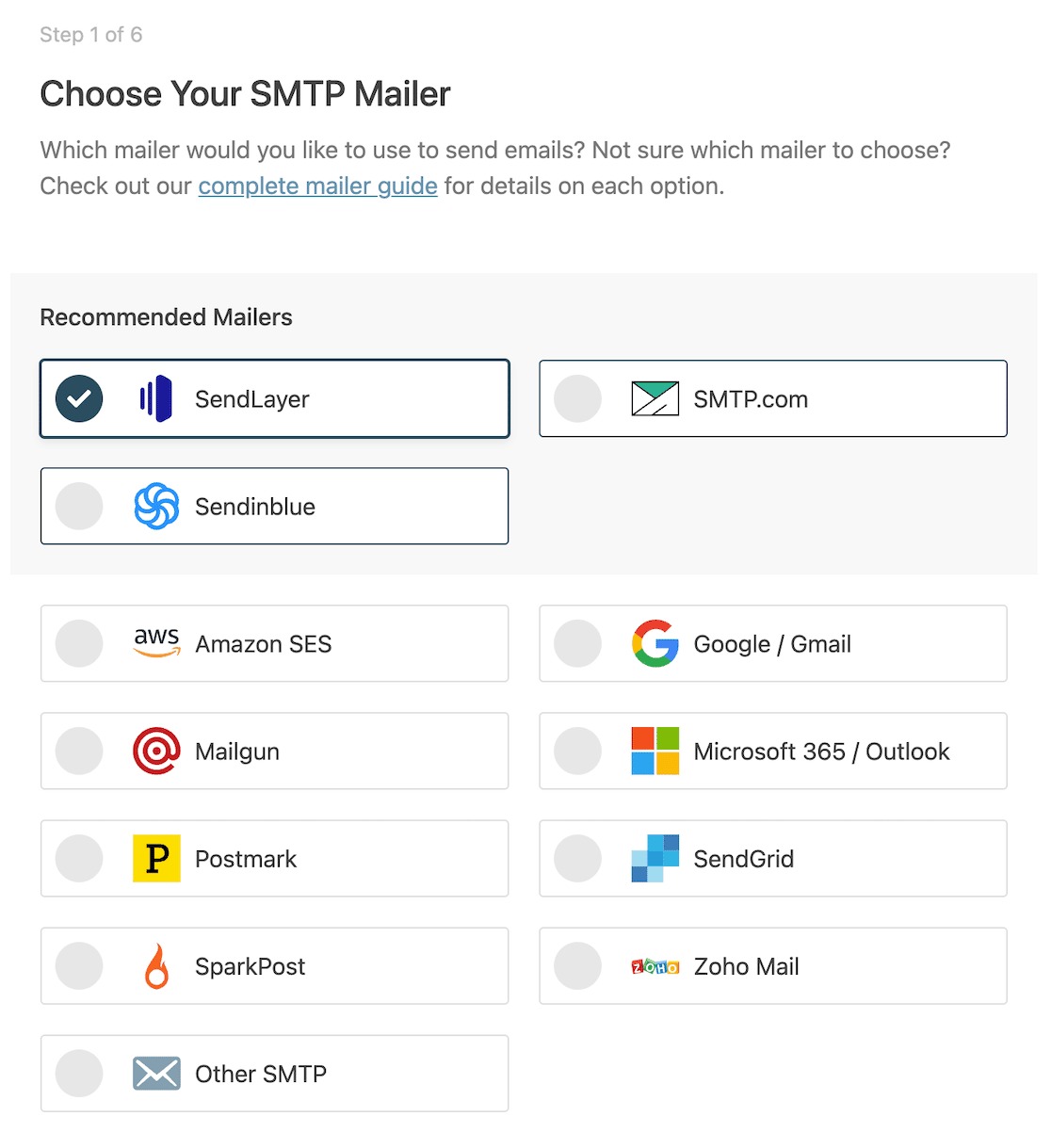
4. Establezca la dirección de correo electrónico y el nombre del remitente
Una vez elegido el remitente, debe asegurarse de que el remitente y el remitente tienen el formato correcto.
Esto es importante porque cuando alguien envíe un formulario en su sitio y obtenga una respuesta, éste será el nombre y la dirección de correo electrónico que vean.
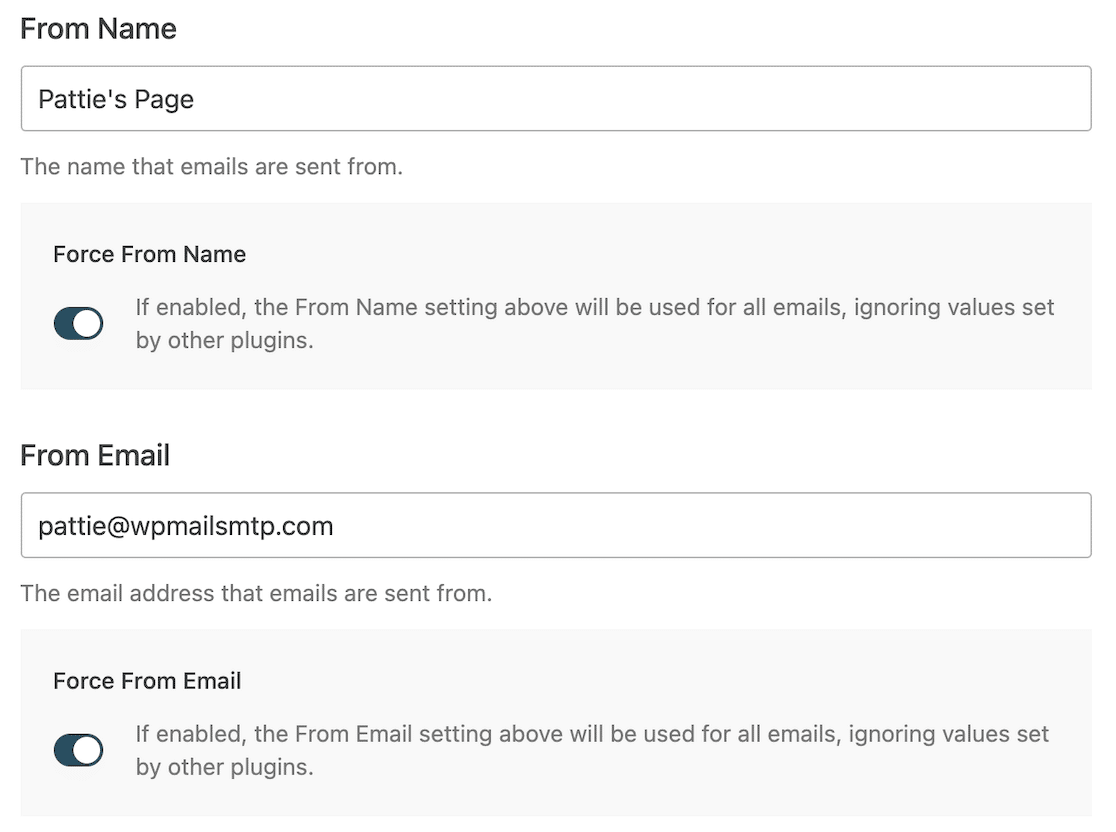
Es fundamental que la dirección de correo electrónico que utilices pertenezca al dominio que has autenticado en los pasos anteriores.
Si, por ejemplo, te has autenticado en examplepage.com, tu correo electrónico debe terminar en @examplepage.com.
Para cada campo, puede Forzar desde email o Forzar desde nombre.
Cuando seleccionas esta opción, puedes estar tranquilo sabiendo que todos los correos electrónicos enviados a través de tus formularios de contacto serán autenticados porque ya has autenticado ese nombre de dominio. Este es un gran paso para evitar que los correos electrónicos de tus formularios acaben en la carpeta de spam.
5. Activar registros detallados por correo electrónico y resumen semanal
Si usted se suscribió a una licencia Pro con WP Mail SMTP, le sugerimos que habilite los Registros Detallados de Email y el Email de Resumen Semanal cuando llegue al último paso de la configuración.
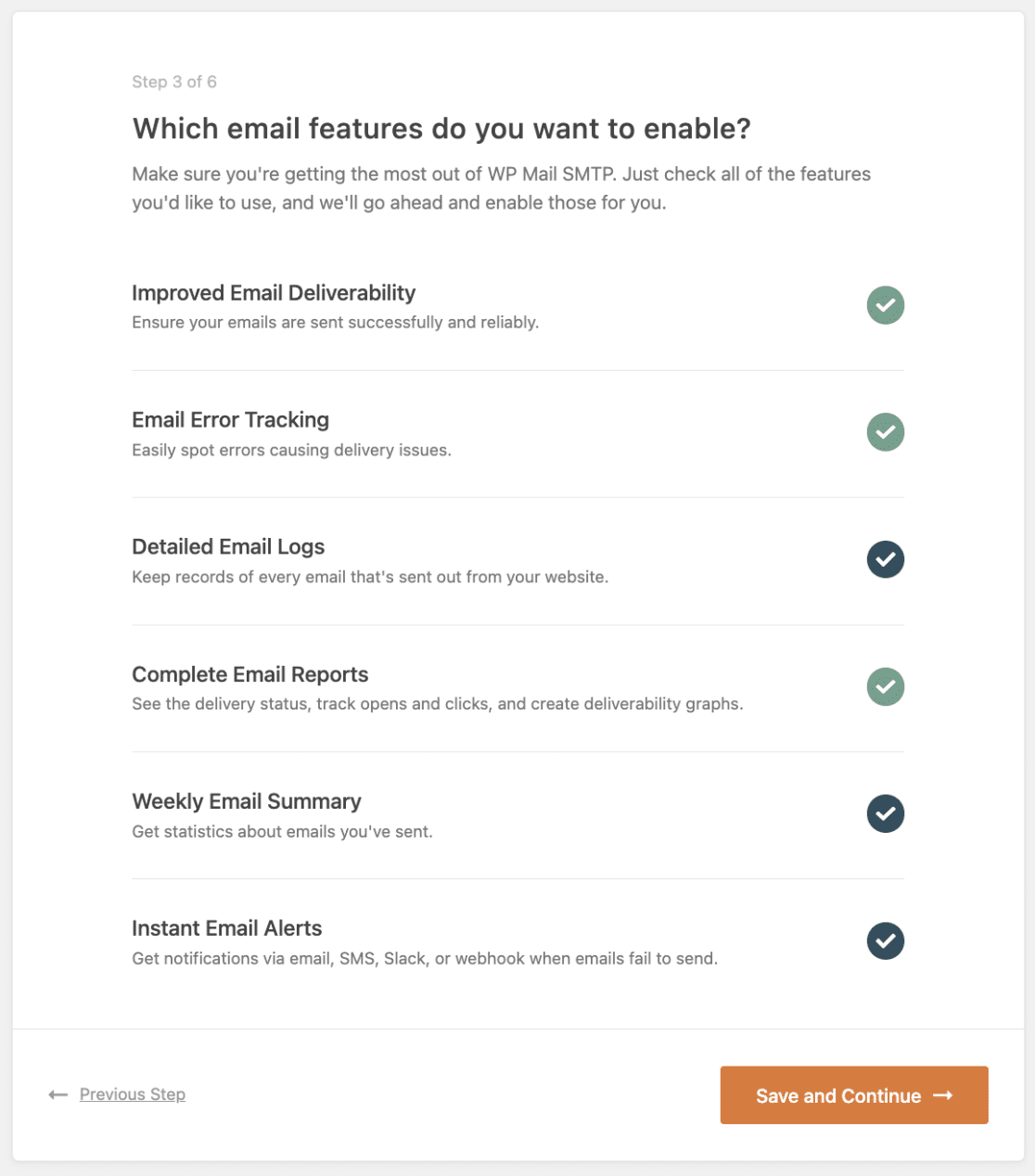
Al hacerlo, aumentará bastante la funcionalidad de WP Mail SMTP. Algunas de las características que puede esperar tener, entonces, son:
- Registro completo del correo electrónico
- Seguimiento de aperturas y clics
- Guardar archivos adjuntos de correo electrónico
- Exportar registros de correo electrónico
- Exportar en formato EML
- Reenvío de correo electrónico
- Actualización semanal con estadísticas de entregabilidad, tasas de apertura y de clics.
Y si quieres recibir alertas automáticas si tu sitio no envía un correo electrónico, también puedes activar las Alertas instantáneas por correo electrónico.
Después de configurar su proveedor de email, WP Mail SMTP le enviará un email de prueba para confirmar que todo funciona como debería.
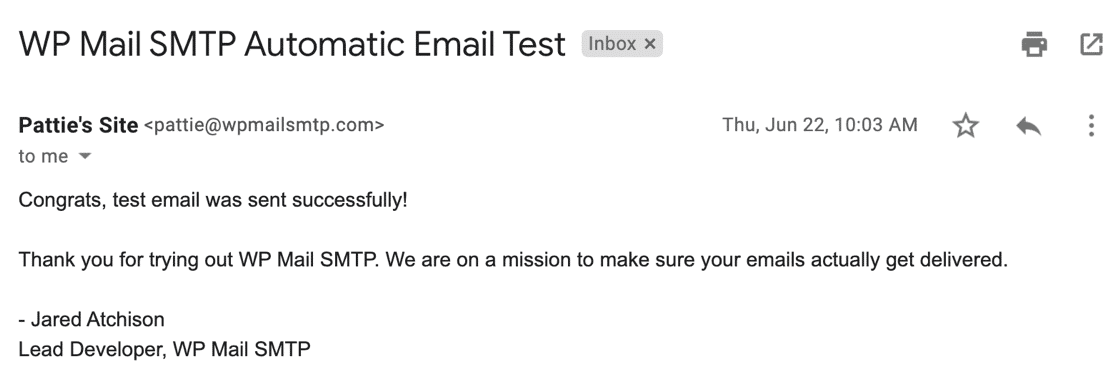
6. Ajustar la configuración del formulario
Ahora que tiene WP Mail SMTP configurado, puede volver a WPForms para comprobar la configuración de su formulario.
Abra el formulario que desea utilizar y haga clic en Configuración " Notificaciones.
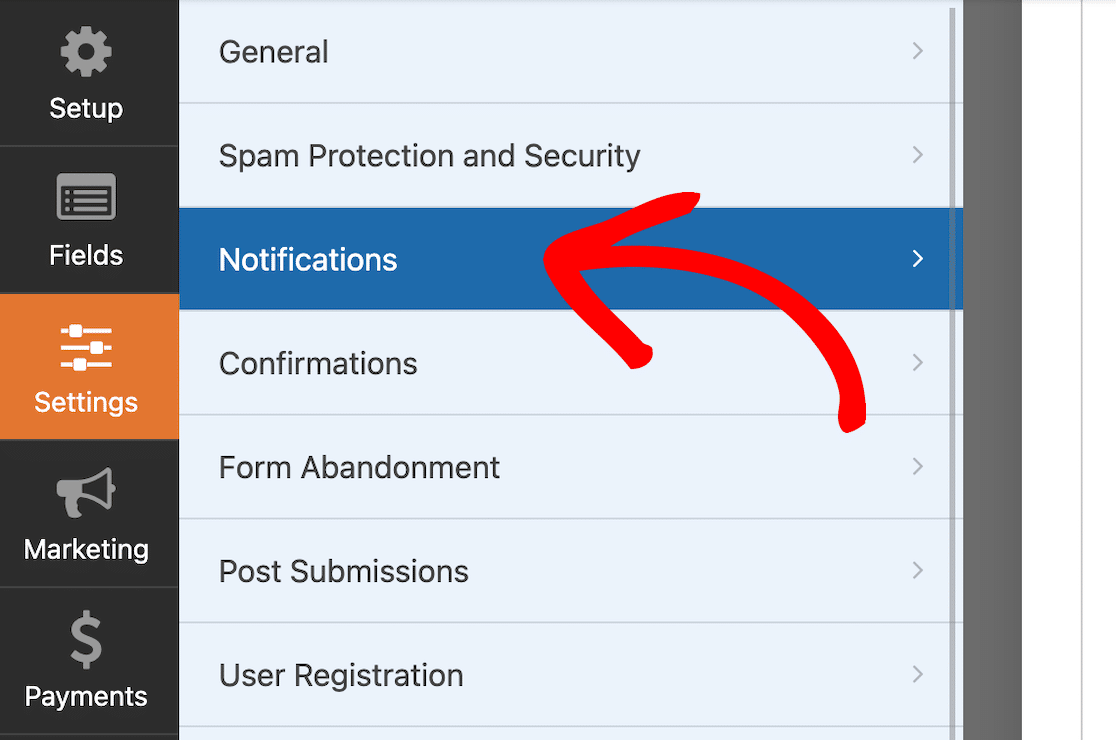
En los campos From Name y From Email, ahora debería ver una alerta diciéndole que no puede cambiar estos ajustes debido a su configuración en WP Mail SMTP.

La información en estos campos debe coincidir con el dominio que autenticó en WP Mail SMTP.
Ahora que has seguido estos pasos, los correos electrónicos de tus formularios de contacto deberían llegar a salvo a las bandejas de entrada en lugar de a los filtros de spam.
A continuación, aprender a cambiar el correo electrónico de administración de WordPress
No cometas el error de novato de autenticar una dirección de correo electrónico sólo para tener una diferente establecida como tu correo electrónico de administración de WordPress. Averigua cómo cambiar el correo electrónico del administrador de WordPress para que coincida con la dirección de correo electrónico que autenticaste en WP Mail SMTP. También podemos ayudarte si sólo necesitas configurar tus ajustes de correo electrónico de WordPress.
Y no olvides aprender la forma correcta de adjuntar archivos a las notificaciones por correo electrónico de tus formularios. ¡No olvides que demasiados archivos adjuntos pueden activar un filtro de spam!
Cree su formulario WordPress ahora
¿Listo para crear tu formulario? Empieza hoy mismo con el plugin más sencillo para crear formularios en WordPress. WPForms Pro incluye un montón de plantillas gratuitas y ofrece una garantía de devolución de dinero de 14 días.
Si este artículo te ha ayudado, síguenos en Facebook y Twitter para más tutoriales y guías gratuitas sobre WordPress.

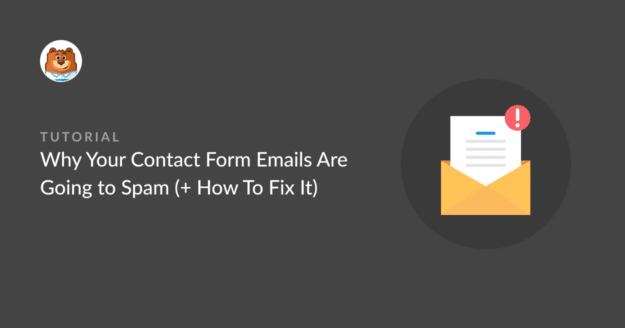


Sigo teniendo problemas. No es que mis correos electrónicos vayan a spam - las respuestas al formulario de contacto de mi sitio web van a la carpeta de spam de mi correo electrónico. Mi propio correo electrónico aparece como "de", así que ¿por qué no sería de confianza?
Por ejemplo, cuando alguien rellena un formulario en mi sitio web, la respuesta se envía a mi correo electrónico. Pero ese correo va a mi carpeta de spam, aunque sea mío.
No sé si tiene sentido. ¿Qué puedo hacer para evitarlo?
Hola Amy, - Sentimos las molestias. Esta guía debería poder ayudarte. Para asegurarnos de responder a tu pregunta lo más detalladamente posible y evitar cualquier confusión, ¿podrías ponerte en contacto con nuestro equipo?
Si tiene una licencia de WPForms, tiene acceso a nuestro soporte por correo electrónico, así que envíe un ticket de soporte. De lo contrario, ofrecemos soporte gratuito limitado en el foro de soporte de WPForms Lite WordPress.org.
Gracias.
Hola, tengo el mismo problema. ¿Has conseguido solucionarlo?
Muchas gracias
Hola Jamie - Siento lo del problema. Cuando puedas, escríbenos al servicio de asistencia para que podamos ayudarte.
Si tiene una licencia de WPForms, tiene acceso a nuestro soporte por correo electrónico, así que envíe un ticket de soporte.
De lo contrario, ofrecemos soporte gratuito limitado en el foro de soporte de WPForms Lite WordPress.org.
Mientras tanto, puedes consultar esta guía que debería ayudarte a resolver el problema.
Gracias 🙂 .